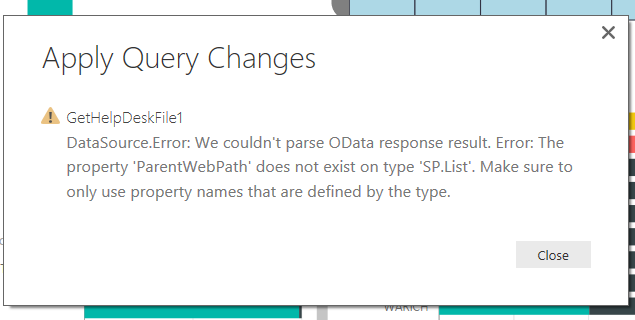electrobrito
Mi proyecto son los tickets de la tabla de ayuda.
Esta lista se acorta, pero el estado puede ser Cerrado, Cancelado, Abierto, Pendiente, Esperando respuesta del cliente, Esperando proveedor
Los últimos cuatro todavía caen en «Abierto», por lo que me gustaría que se muestren por ABIERTO, CERRADO y CANCELADO, luego, cuando profundice en abierto, verá más detalles de los tickets que están abiertos (como pendiente, proveedor en espera, etc.)
Después de la investigación, parece que la única solución es crear una tabla de «ayuda» como alguien la llamó para poder relacionar/asignar el estado secundario a las Categorías de estado. parecía que podría resolverse mucho más fácil, pero no pude encontrar la solución.
Creé una tabla en Excel, la puse en mi OneDrive, la nueva fuente de datos es Excel, combiné consultas, seleccioné mi columna para usar en una nueva consulta y funcionó.
El problema ahora es que mi informe que está conectado a un punto compartido no se actualizó. Intenté actualizar manualmente y este es el error que recibí.
Eliminé mis pasos de consulta de combinación para ver si era la nueva tabla y lo era, podía actualizar después de desasociar la tabla.
¿Qué estoy haciendo mal? cualquier forma de hacer grupos sin la tabla o si la tabla es lo correcto, se agradece cualquier ayuda.
No tengo idea de lo que significa este mensaje de error.
¡Gracias por adelantado!
v-ljerr-msft
Hola @electrobrit,
De acuerdo con su descripción, debería poder crear una nueva columna de cálculo que represente el nuevo estado en su tabla existente, luego crear una jerarquía con la nueva columna calculada creada y su columna de estado, y mostrar la jerarquía en el informe en este escenario . Vea mi muestra a continuación.
Supongo que tiene una tabla llamada «Table1» como se muestra a continuación.
1. Use la fórmula a continuación para crear una nueva columna de cálculo.
Status2 =
IF (
Table1[Status] = "Pending"
|| Table1[Status] = "Waiting Customer Response"
|| Table1[Status] = "Awaiting Vendor",
"Open",
Table1[Status]
)
2. CCree una jerarquía con la nueva columna calculada creada y su columna de estado.
3. Muestre la jerarquía en el informe con desglose de «Abrir».
Aquí está el archivo pbix de muestra para su referencia.
Saludos
v-ljerr-msft
Hola @electrobrit,
De acuerdo con su descripción, debería poder crear una nueva columna de cálculo que represente el nuevo estado en su tabla existente, luego crear una jerarquía con la nueva columna calculada creada y su columna de estado, y mostrar la jerarquía en el informe en este escenario . Vea mi muestra a continuación.
Supongo que tiene una tabla llamada «Table1» como se muestra a continuación.
1. Use la fórmula a continuación para crear una nueva columna de cálculo.
Status2 =
IF (
Table1[Status] = "Pending"
|| Table1[Status] = "Waiting Customer Response"
|| Table1[Status] = "Awaiting Vendor",
"Open",
Table1[Status]
)
2. CCree una jerarquía con la nueva columna calculada creada y su columna de estado.
3. Muestre la jerarquía en el informe con desglose de «Abrir».
Aquí está el archivo pbix de muestra para su referencia.
Saludos